Hauptinhalt:
![]() Über den Autor
Über den Autor
![]() Reviews und Preise
Reviews und Preise
OnlyFans ist eine Plattform, auf der Benutzter personalisierte Inhalte für ihre Fans veröffentlichen können. Sie ist bei den Fans sehr beliebt und ist in kurzer Zeit exponentiell gewachsen und verfügt über eine beträchtliche Nutzerbasis. Es ist üblich, dass Menschen Screenshots machen, wenn sie etwas Interessantes in einer App sehen, und das tun auch die Nutzer von OnlyFans.
Sie sind sich jedoch nicht sicher, ob sie dies bei OnlyFans tun dürfen. Viele Leute haben Angst, nach dem Erstellen eines Screenshots gesperrt zu werden. In diesem Artikel werden wir Ihnen sagen, ob es sicher ist, einen Screenshot auf OnlyFans zu machen, und Ihnen zeigen, wie Sie mit der besten Screenshot-Software einen Screenshot machen können.
Können Sie OnlyFans Screenshots erstellen?
OnlyFans lehnt die unerlaubte Weitergabe von Material entschieden ab. Eigentlich ist der Schutz des geistigen Eigentums unser gemeinsames Interesse. Eine Plattform sollte das auch wertschätzen. Die Plattform wird jedoch nicht wissen, wann Sie einen Screenshot machen. Wenn Sie also keinen Screenshot von fremden Inhalten für geschäftliche Zwecke machen, ist es in Ordnung, einen Screenshot auf OnlyFans zu machen.
Auf der anderen Seite möchten Sie als Urheber vielleicht wissen, ob Sie benachrichtigt werden, wenn jemand anderes einen Screenshot von Ihrem Material macht. Leider lautet die Antwort nein. Wenn Sie feststellen, dass jemand Ihre Inhalte für geschäftliche Zwecke nutzt, müssen Sie Beweise sammeln, um dagegen vorzugehen.

Bildschirmfoto OnlyFans mit Hotkeys
Es gibt verschiedene Tastenkombinationen für das Screenshot- oder Snipping-Tool auf verschiedenen Geräten. Unabhängig davon, ob Sie ein Telefon oder ein Mobiltelefon verwenden, können Sie sich unten orientieren.
- Gehen Sie unter Windows zu der Oberfläche, die Sie erfassen möchten, und drücken Sie die Schaltfläche "Bildschirm drucken".
- Rufen Sie auf dem Mac den Inhalt auf, von dem Sie einen Screenshot machen möchten, und drücken Sie "Befehl + Umschalt + 3".
- Gehen Sie auf Android und iPhone zu dem Fenster, das Sie aufnehmen möchten, öffnen Sie das Dropdown-Menü und wählen Sie die Option "Screenshot".
Andere Wege zum Screenshot von OnlyFans
Wenn Sie mit Hotkeys oder der eingebauten Funktion keinen Screenshot machen können, keine Sorge, wir geben Ihnen einige andere Möglichkeiten, Ihren Bildschirm in OnlyFans zu fotografieren. Werfen wir einen Blick auf sie.
OnlyFans Bildschirmfotos mit EaseUS RecExperts erstellen
Obwohl Sie einen Screenshot über die Tastenkombinationen von Windows erstellen können, können Sie nicht viele Änderungen an dem Bild vornehmen. Mit EaseUS RecExperts können Sie jeden Teil des Bildschirms aufnehmen und den Screenshot sogar mit den integrierten Funktionen bearbeiten.
Um den Inhalt von OnlyFans zu erfassen, müssen Sie es nur auf Ihrem Computer öffnen und dieses Tool verwenden, um die Erfassung zu starten. Es wurde sogar für Anfänger entwickelt und kann von jedem ohne großen Aufwand bedient werden. Weitere Informationen dazu finden Sie unten.
Hauptmerkmale:
- Den Aufnahmensbereich manuell auswählen
- Screenshot auf Laptop und anderen PCs erstellen
- Screenshot von Ihrem Bildschirm einfach machen
- Die Screenshots markieren, kennzeichnen und kommentieren
- Die Bildschirmfotos auf Ihren Geräten speichern
Laden Sie es herunter und machen Sie Screenshots, indem Sie die folgenden Schritte befolgen.
Schritt 1. Laden Sie dieses Programm herunter und starten Sie es auf Ihrem Computer. Sie sehen alle Funktionen, die es bietet, einschließlich Webcam-Aufnahme, Audioaufnahme, Regionserfassung und andere Optionen wie Einstellungen und Vollbildaufnahme.
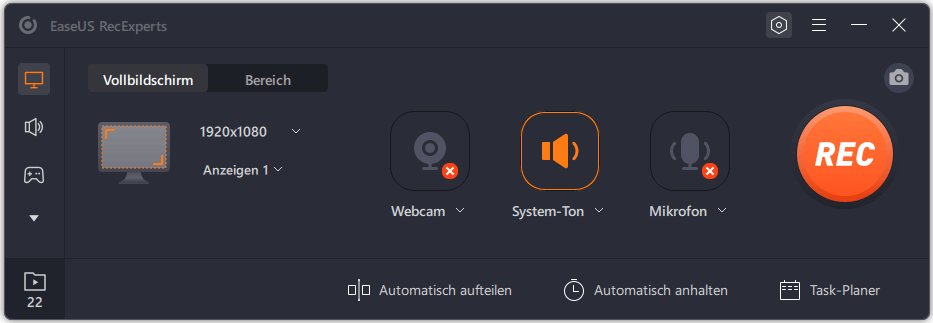
Schritt 2. Klicken Sie je nach Bedarf auf "Vollbildschirm" oder "Bereich" . Der Bildschirm wird abgeblendet und ziehen Sie den Cursor über das, was Sie aufnehmen möchten.
Schritt 3. Drücken Sie nun F11 oder klicken Sie auf das "Bildschirmfoto" -Symbol , um Screenshots zu machen.

Schritt 4. Die Screenshots werden unter "Aufnahmen" > "Bilder" gespeichert, wo Sie den Screenshot einfach umbenennen können.
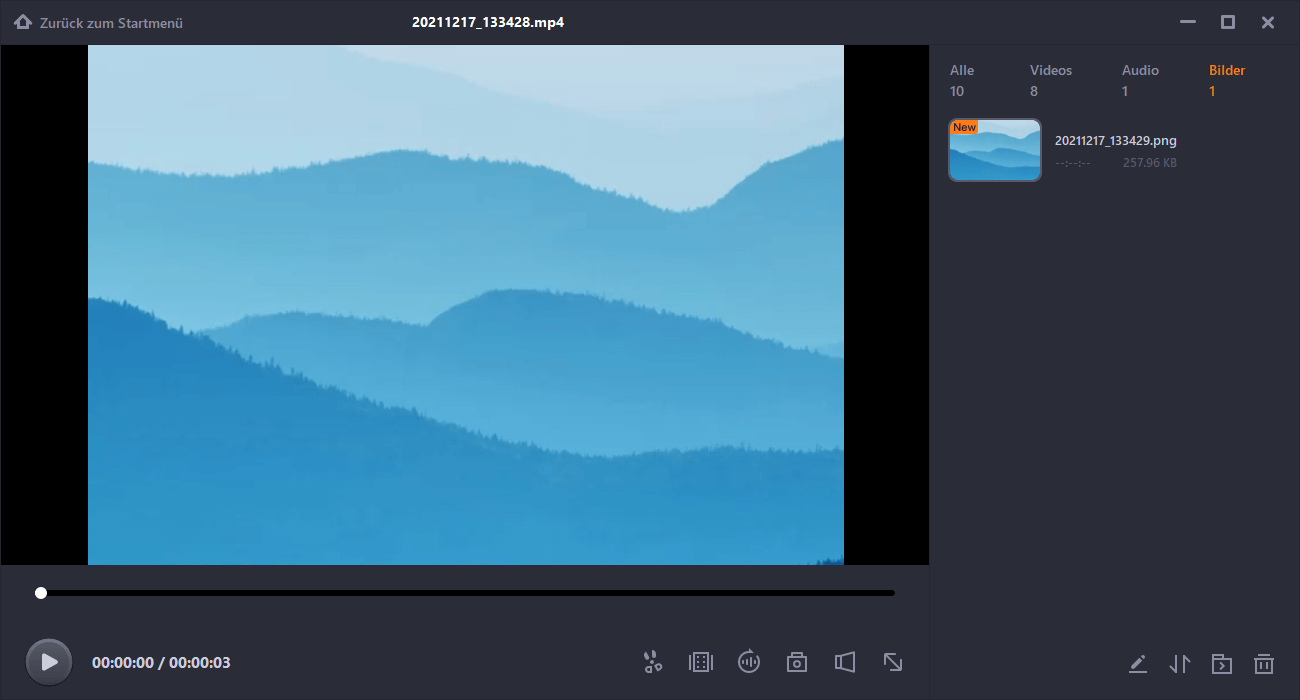
OnlyFans Bildschirmfotos mit ScreenShot Easy estellen
Screenshot Easy kann Ihnen helfen, Bildschirmaufnahmen auf einem Android-, Tablet- oder anderen Android-Gerät zu machen. Mit diesem Bildschirmrekorder können Sie ein Video aufnehmen, das Sie leicht mit Ihren Freunden teilen können. Wenn Sie Seiten im Vollbildmodus aufnehmen möchten, verwenden Sie einfach die Screenshot-Funktion. Es nimmt eine Webseite in voller Größe und in hoher Qualität für Sie auf.
Außerdem können Sie mit dieser besten Screen-Recoder nicht nur Screenshots machen, sondern diese auch direkt ansehen, bearbeiten oder teilen. Um Ihre Bildschirmaufnahmen zu kategorisieren, nutzen Sie die Unterordner-Option, so dass Sie verhindern können, dass Screenshots einer App mit einer anderen vermischt werden. Beachten Sie, dass Android 4.1 und höher erforderlich ist. Folgen Sie nun den unten stehenden Schritten, um fortzufahren.

Schritt 1. Starten Sie diese App auf Ihrem Telefon und gehen Sie zu dem Fenster, in dem Sie einen Screenshot machen möchten.
Schritt 2. Wählen Sie den Bereich aus, den Sie aufnehmen möchten, und klicken Sie auf "START CAPTURE", um einen Screenshot zu erstellen.
Schritt 3. Nachdem Sie einen Screenshot gemacht haben, können Sie Markierungen und Zeichen hinzufügen und Linien darauf zeichnen. Speichern Sie dann das Bild auf Ihrem Gerät.
OnlyFans Screenshots mit Skitch erstellen
Skitch bietet eine einzigartige Plattform für Screenshots und wurde von einer der beliebtesten Aufgaben-/Notiz-Apps entwickelt, die heute erhältlich sind. Mit dieser leistungsfähigen App können Sie ganz einfach Screenshots aufnehmen und bearbeiten. Sie können zum Beispiel Anmerkungen machen und interessante Effekte hinzufügen, um Ihre Screenshots zu verbessern oder zu verdeutlichen.
Im Gegensatz zu einigen anderen Apps kann dieser Screen-Capturer verwendet werden, um Screenshots auf Mac, iPhone, Android und anderen Systemen zu erstellen. Es bietet auch eine Premium-Mitgliedschaft, die zusätzliche Funktionen und Screenshot-Tools enthält. Nachdem Sie die Screenshots bearbeitet haben, können Sie sie ganz einfach in den sozialen Medien teilen. Schauen Sie sich die folgenden Schritte an, um Screenshots damit zu machen.

Schritt 1. Starten Sie die Skitch-App auf Ihrem Gerät, und drücken Sie oben auf die Schaltfläche "Bildschirmfoto".
Schritt 2. Wählen Sie "Vollbild", wenn Sie einen vollständigen Screenshot erstellen möchten. Sie können auch die anderen Optionen ausprobieren, wenn Sie möchten.
Schritt 3. Klicken Sie danach auf "Erfassen", und das Tool wird sofort einen Screenshot für Sie erstellen.
Schritt 4. Dann wird der Screenshot angezeigt, und Sie können ihn jetzt bearbeiten. Sie können ihm einen Pfeil oder etwas anderes hinzufügen.
FAQs über den Screenshot bei OnlyFans
Sehen Sie sich die Fragen und Antworten an, die wir für Sie zusammengestellt haben.
1. Werden Sie gebannt, wenn Sie Screenshots auf OnlyFans machen?
Nein, Ihr Konto wird nicht gesperrt, wenn Sie Screenshots auf OnlyFans machen. Wenn Sie jedoch den Inhalt weiterverteilen oder neu veröffentlichen, wird Ihr Konto mit Sicherheit gesperrt, da es das geistige Eigentum eines anderen verletzt.
2. Benachrichtigt OnlyFans über Screenshots?
Nein, OnlyFans erkennt oder meldet keine Screenshots. Da es jedoch gegen die Regeln für OnlyFans-Abonnenten verstößt, das persönliche Bild eines Urhebers zu screenshotten, raten wir Ihnen davon ab, die Inhalte anderer Personen aus geschäftlichen Gründen zu screenshotten.
3. Wie speichere ich ein Bild OnlyFans?
Sie können die folgenden Schritte ausführen, um ein Bild zu speichern OnlyFans.
- Besuchen Sie die OnlyFans-Website und melden Sie sich mit Ihrer E-Mail und Ihrem Passwort an.
- Wählen und klicken Sie auf den gewünschten Beitrag mit den Bildern, die Sie speichern möchten, und klicken Sie auf das Symbol mit den drei Punkten auf dem Beitrag.
- Klicken Sie auf "Speichern", um sie herunterzuladen.
Das Fazit
Aus den obigen Ausführungen wissen wir, dass es nur dann in Ordnung ist, einen Screenshot zu machen, wenn es sich nicht um eine geschäftliche Angelegenheit handelt. Und wir geben auch die praktikablen Möglichkeiten, dies zu tun. Von allen Tools empfehlen wir Ihnen, EaseUS RecExperts herunterzuladen, da es leicht und einfach zu bedienen ist.
Ist der Artikel hilfreich?
Updated von Mako
Technik-Freund und App-Fan. Mako schreibe seit März 2016 für die Leser von EaseUS. Er begeistert über Datenrettung, Festplattenverwaltung, Datensicherung, Datenspeicher-Optimierung. Er interssiert sich auch für Windows und andere Geräte.
Bewertungen
-
"EaseUS RecExperts ist ein einfach zu bedienend und bietet umfassende Funktionen. Der Recorder kann neben dem Geschehen auf Ihrem Bildschirm auch Audio und Webcam-Videos aufnehmen. Gut gefallen hat uns auch, dass es geplante Aufnahmen und eine Auto-Stopp-Funktion bietet."
Mehr erfahren -
"EaseUS RecExperts bietet die umfassenden Lösungen für die Aufzeichnung und die Erstellungen von Screenshots Ihres Bildschirms, die Sie für eine Vielzahl von persönlichen, beruflichen und bildungsbezogenen Zwecken verwenden können."
Mehr erfahren -
"Für unserer YouTube-Videos ist ein Bildschirmrekorder sehr nützlich. Wir können die Aktivitäten in Photoshop oder Lightroom einfach aufnehmen. Kürzlich habe ich die Bildschirm-Recorder von EaseUS getestet und sie ist bei weitem die beste, die ich bisher verwendet habe."
Mehr erfahren
Verwandete Artikel
-
Snipping Tool Alternative | Den Bildschirm als Video aufzeichnen
![author icon]() Maria/Apr 27, 2025
Maria/Apr 27, 2025
-
Wie kann man Windows Media Player aufnehmen [2025 Gelöst]
![author icon]() Markus/Apr 27, 2025
Markus/Apr 27, 2025
-
[2025 Anleitung] Wie man Audio in Audacity und seinen Alternativen trimmt/schneidet
![author icon]() Markus/Apr 27, 2025
Markus/Apr 27, 2025
-
Wie man YouTube-Videos auf der Xbox aaufnehmen kann [Vollständige Anleitung]
![author icon]() Maria/Apr 27, 2025
Maria/Apr 27, 2025

EaseUS RecExperts
- Den Bildschirm mit Audio aufnehmen
- Die Webcam aufnehmen
- Die PC-Spiele reibungslos aufnehmen
Hot Artikel